示例如何安装万能网卡驱动
- 分类:Win8 教程 回答于: 2019年03月21日 12:54:00
有很多朋友都喜欢使用笔记本电脑进行无线上网,然而要想进行无线上网的话那就需要使用无线网卡,而使用无线网卡的前提就是安装网卡驱动,那要如何安装万能网卡驱动呢?这里,小编就给大家演示一下万能无线网卡驱动的安装方法
现在很多人都开始自己动手安装系统了,但是同时也出现了较多的问题,不太熟练的用户装好系统后驱动没有安装好,万能网卡无线网卡驱动没有正常安装,所以今天小编就给大家说说怎么万能网卡驱动怎么安装的这个问题。
(注意:要记住无线网卡的型号,然后到网上搜索该型号的驱动,下载后解压。)
1,首先,将无线网卡插入电脑,然后桌面右下角将会弹出一个“新硬件向导”对话框。如图下所示;

万能网卡驱动电脑图解1
2,没有出现提示的话那:鼠标右击“我的电脑”图标,打开的菜单选择“属性”命令。如图下所示;
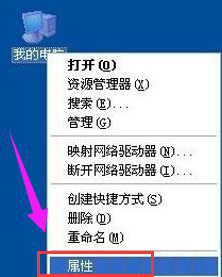
万能网卡驱动电脑图解2
3,切换到“硬件”选项卡,单击“设备管理器”按钮。
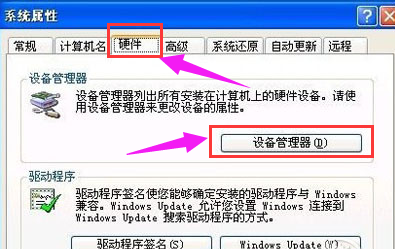
笔记本电脑图解3
4,点击“操作”菜单中的“扫描检测硬件改动”命令,这时就会跳出“发现新硬件”的对话框。
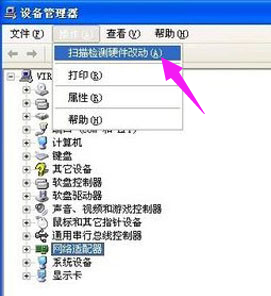
驱动电脑图解4
5,Windows 可以连接到 Windows Update 以搜索软件吗。选择“否,暂时不”,点击“下一步”继续。
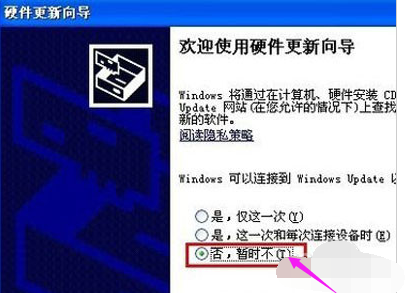
万能网卡驱动电脑图解5
6,期望向导做什么。选择“从列表或指定位置安装”,点击“下一步”继续。
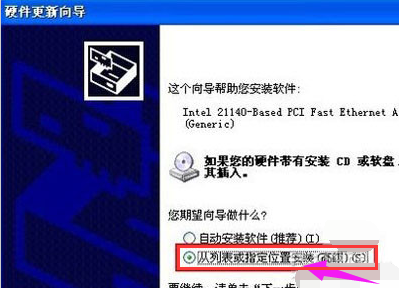
网卡电脑图解6
7,选择一种硬件类型。在列表中选择“网络适配器”,点击“下一步”继续。
8,选择搜索和安装选项。选择“不要搜索。我要自己选择要安装的驱动程序”,点击“下一步”继续。
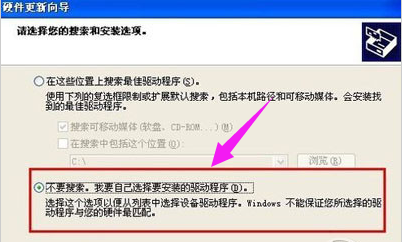
笔记本电脑图解7
9,想安装哪个网卡。点击“从磁盘安装”按钮。
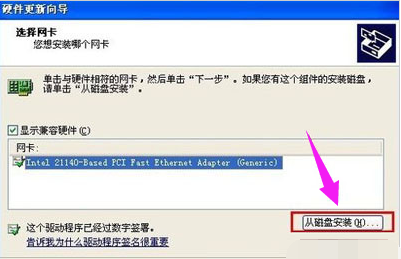
驱动电脑图解8
10,打开“从磁盘安装”对话框,单击“浏览”按钮,定位到存储无线网卡驱动的位置,选中解压出来的文件夹,点击“确定”按钮。
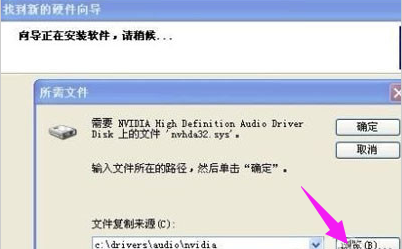
网卡电脑图解9
11,返回“您想安装哪个网卡”界面,选中名称最长的一项,单击“下一步”继续。
12,进入“向导正在安装软件,请稍候...”界面,安装过程中会弹出提示“这个软件没有通过 Windows 验证”,点击“仍然继续”按钮即可。
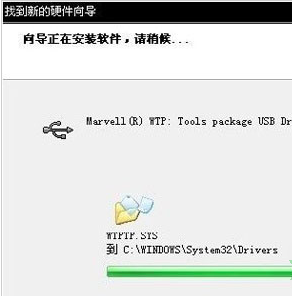
网卡电脑图解10
13,成功安装后,点击“完成”按钮关闭新硬件向导。

驱动电脑图解11
以上就是安装万能网卡驱动的操作方法啦~
 有用
26
有用
26


 小白系统
小白系统


 1000
1000 1000
1000 1000
1000 1000
1000猜您喜欢
- 显示器,小编教你电脑显示器什么牌子好..2018/03/23
- 教你XP纯净版系统安装2019/01/14
- 一键重装电脑系统win7图文教程..2017/07/21
- weu8一键重装系统图文教程2017/07/19
- 小编教你win8怎么升级win102017/09/01
- 雨林木风win8纯净镜像系统下载..2017/07/08
相关推荐
- 笔记本电脑怎么在线安装win8系统..2021/04/21
- 怎样把手机里的照片传到电脑里,小编教..2018/03/26
- 电脑屏幕出现条纹,小编教你电脑屏幕出..2018/07/09
- Win8下怎么安装Win7双系统,小编教你电..2017/12/14
- usb端口,小编教你如何禁用USB接口..2018/04/12
- word表格斜线,小编教你word表格添加斜..2018/09/30

















